
La tercera semana de Enero se lanzó oficialmente la versión web de Whatsapp la cual puede ser activada en dispositivos móviles Android, Blackberry (también BB10), Windows Phone y Nokia s60.
Si quieres entrar y probarla sigue los siguientes pasos de esta guía.
Lo que necesitamos...
- Teléfono móvil - celular
- Cuenta de Whatsapp
- Navegador web con Chrome u OPERA ya instalado. Si no lo tienes, te recomendamos descargarlo ahora desde acá:
- En este tutorial usaremos whatsapp online web sin descargar archivo alguno - a excepción del Opera - porque aún no hay programa oficial para pc y porque no es necesario; por lo tanto vale repetir que: no bajaremos programa alguno al ordenador.
Accediendo a Whatsapp Web desde el navegador
NOTA: Antes de realizar los pasos recomiendo actualizar la aplicación whatsapp a la versión más actual desde Google Play.De momento la más reciente versión es WhatsApp 2.11.498.En algunos teléfonos es posible que no aparezca disponible esta última y sólo se limite a la v.2.11.493, en tal caso podemos realizar una de las siguientes acciones:
- Desinstalar whatsapp y volver a descargarlo desde Google Play.
- Descargar un apk manualmente desde aquí:

El escaneo lo haremos desde la misma aplicación de whatsapp realizando estos sencillos pasos según el dispositivo que tengamos:
Activar cliente web de Whatsapp según dispositivo
En este corto vídeo podemos apreciar su puesta en marcha en un dispositivo Android y apreciaremos la interfaz web.
De esta manera ya habremos configurado nuestro navegador para ingresar a Whatsapp vía online y podremos usar whatsapp en la PC y realizar lo siguiente:
- Leer mensajes.
- Escribir y enviar nuevos mensajes.
- Recibir notificaciones en el ordenador.
- Enviar emoticonos.
- También podemos mandar mensaje de voz vía whatsapp web, sólo basta conectar el micrófono al computador, grabar y enviar.
Aquí una captura de lo que de momento es este servicio vía página web:
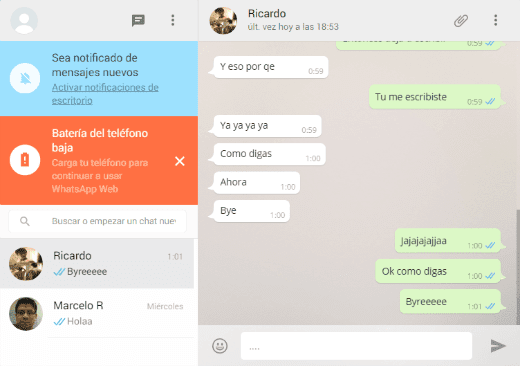
Observaciones para este cliente de mensajería "web"
- Se recomienda conectar el teléfono por Wifi al momento de validar el código QR para no consumir datos móviles.
- No podrás ingresar si lo haces por un navegador distinto a Chrome, tal vez lo hayas intentado y el mensaje que aparece es símil a este:
- Lo anterior es una gran mentira porque...
- También se puede acceder desde el navegador Opera (comprobado personalmente).
- Aún no está disponible para dispositivos iPhone.
Si el teléfono está desconectado o apagado no habrá acceso de Básicamente tenemos en el navegador una ventana alternativa al smartphone, pero solo eso.
La duda sobre whatsapp web que los usuarios se puede preguntar es que si para cada uso/acceso es necesario escanear el código QR. Pues la respuesta depende... si hemos dejado habilitado la casilla que dice: "Keep me signed in" no será necesario hacerlo.